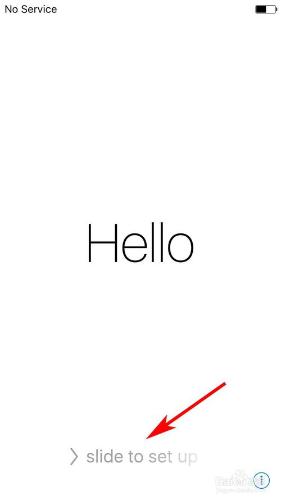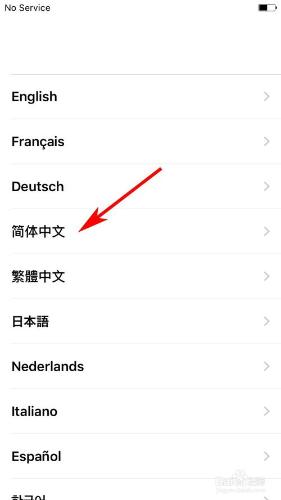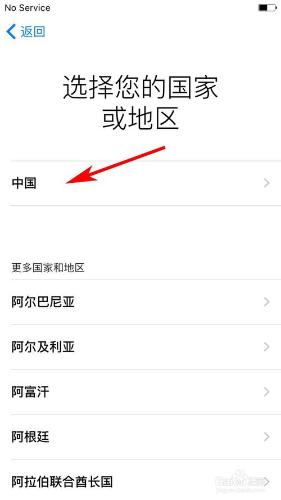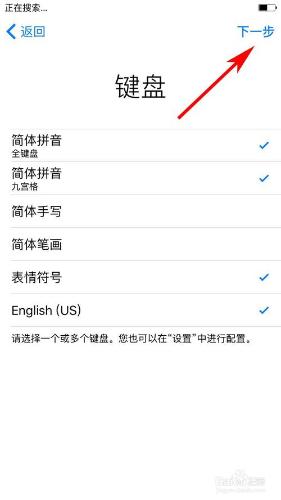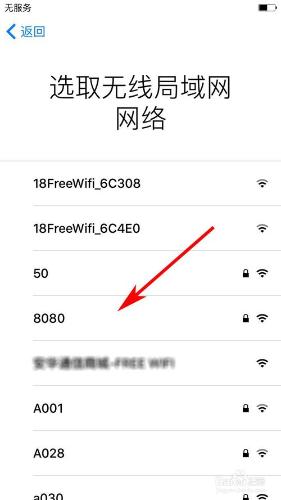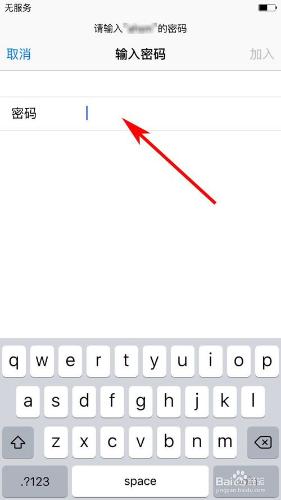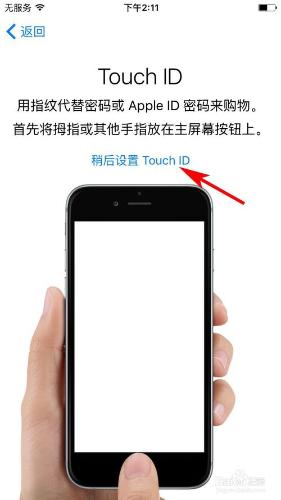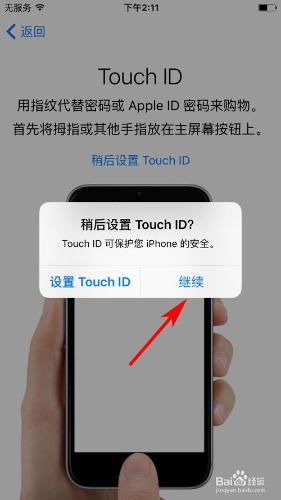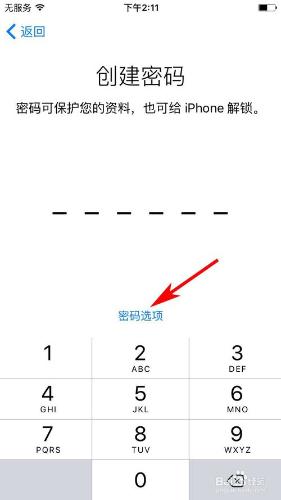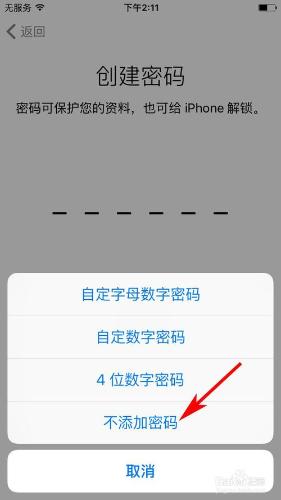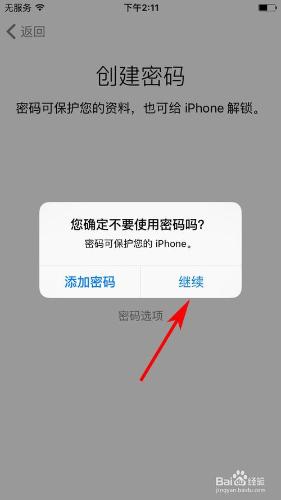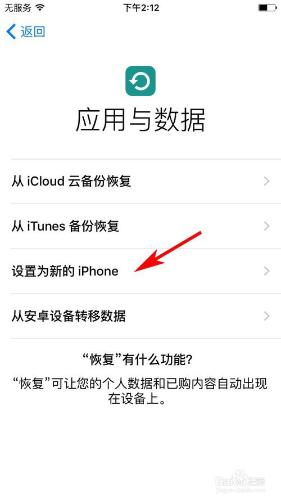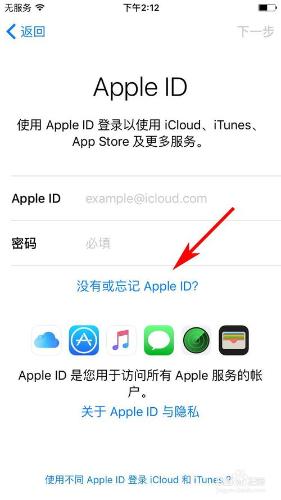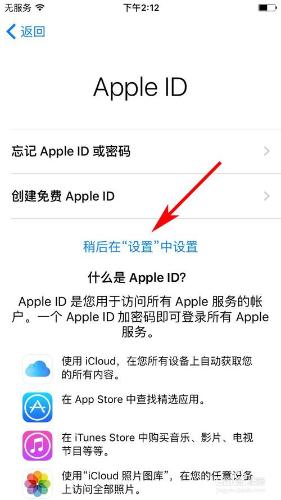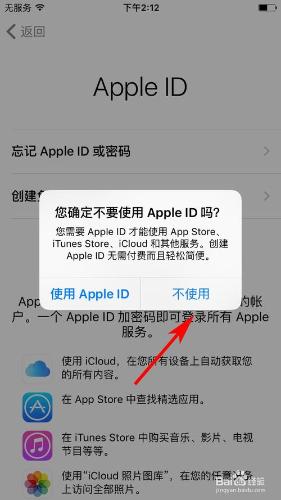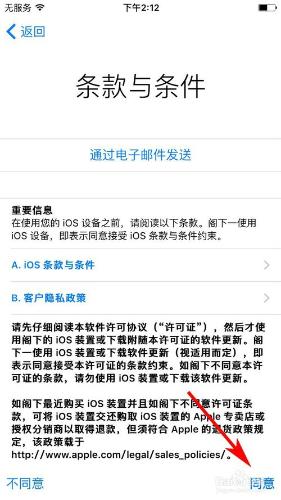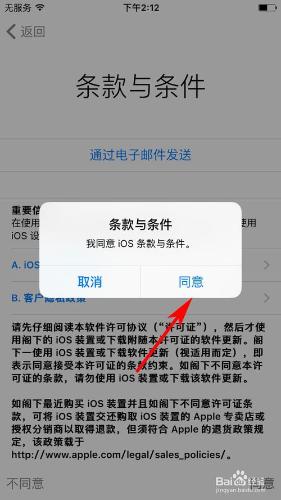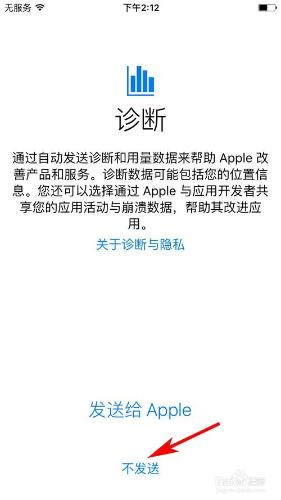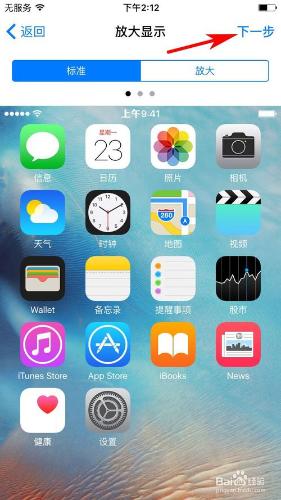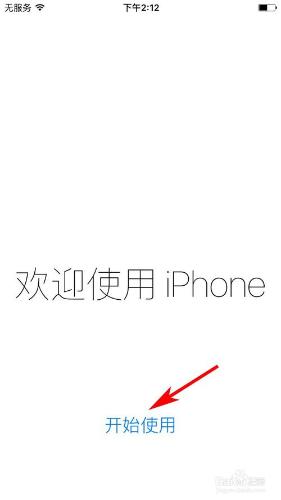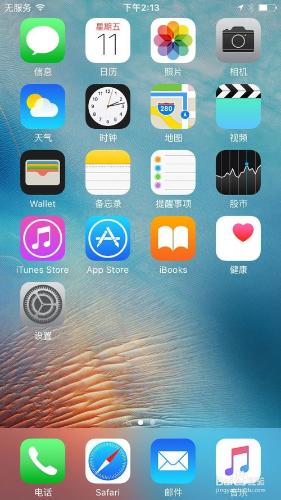隨著人們消費水平的提高,越來越多的人開始用起了蘋果手機,但是,iPhone第一次開機是需要簡單設定下的,我們也叫系統啟用,只有啟用後才可以使用手機,那麼,趕快拿起你的手機,跟著我一起來啟用它 吧!
工具/原料
Nano-SIM卡,也可以自己裁剪。
手機自帶的取卡針。
方法/步驟
拿到你的新iPhone手機,首先不要急著開機,先把你的Nano-SIM卡插入手機,不然是無法啟用手機的,也就無法進入系統。按照下圖方法,用取卡針取出SIM卡託,把SIM卡放入iPhone中。
開機進入啟用介面,然後向 → 滑動。
語言選擇簡體中文,國家或地區選擇中國。
鍵盤選擇預設,直接下一步。然後選擇網路,建議使用wifi網路啟用,4G網路也可以。
進入啟用,等待一會即可。啟用後進入定位服務,建議開啟。
Touch ID和鎖屏密碼設定,這裡建議跳過,稍後設定。
設定為新的iPhone,然後Apple Id賬號和密碼依然跳過,稍後設定。
條款與條件點同意即可,接著點選開啟Siri,這個很好用。
診斷資料,這個可以不傳送給蘋果,顯示選擇標準即可。
最後點選開始使用就可以進入漂亮的手機桌面了。
注意事項
一定要插入SIM卡才可以啟用!
如果遇到需要輸入ID、密碼啟用的輸入即可,不然相當於變磚!
網路不好的話換一個即可,或者用流量啟用!
建議ID在啟用後輸入,不然可能會由於網路原因卡住!